У вас є PDF-документ, який вам важко читати або просто не хочеться читати його самому? Можливо, ви просто хочете прослухати його, поки займаєтеся чимось іншим. Це більше не проблема! За допомогою правильних налаштувань в Acrobat можна легко зробити так, щоб ваші PDF-файли читалися вголос. У цьому посібнику ми крок за кроком покажемо вам, як активувати та використовувати мовленнєвий вивід в Adobe Acrobat. Давайте почнемо!
Основні висновки
- В Adobe Acrobat можна активувати голосовий вивід.
- Ви можете вказати, звідки і куди текст має бути прочитаний вголос.
- Голосовий вивід підтримує кілька мов, включаючи німецьку.
Покрокові інструкції
Крок 1: Відкрийте Acrobat
Відкрийте програму Adobe Acrobat на своєму комп'ютері. Переконайтеся, що ви вже відкрили PDF-документ, який хочете озвучити. Це створить основу для подальших дій.
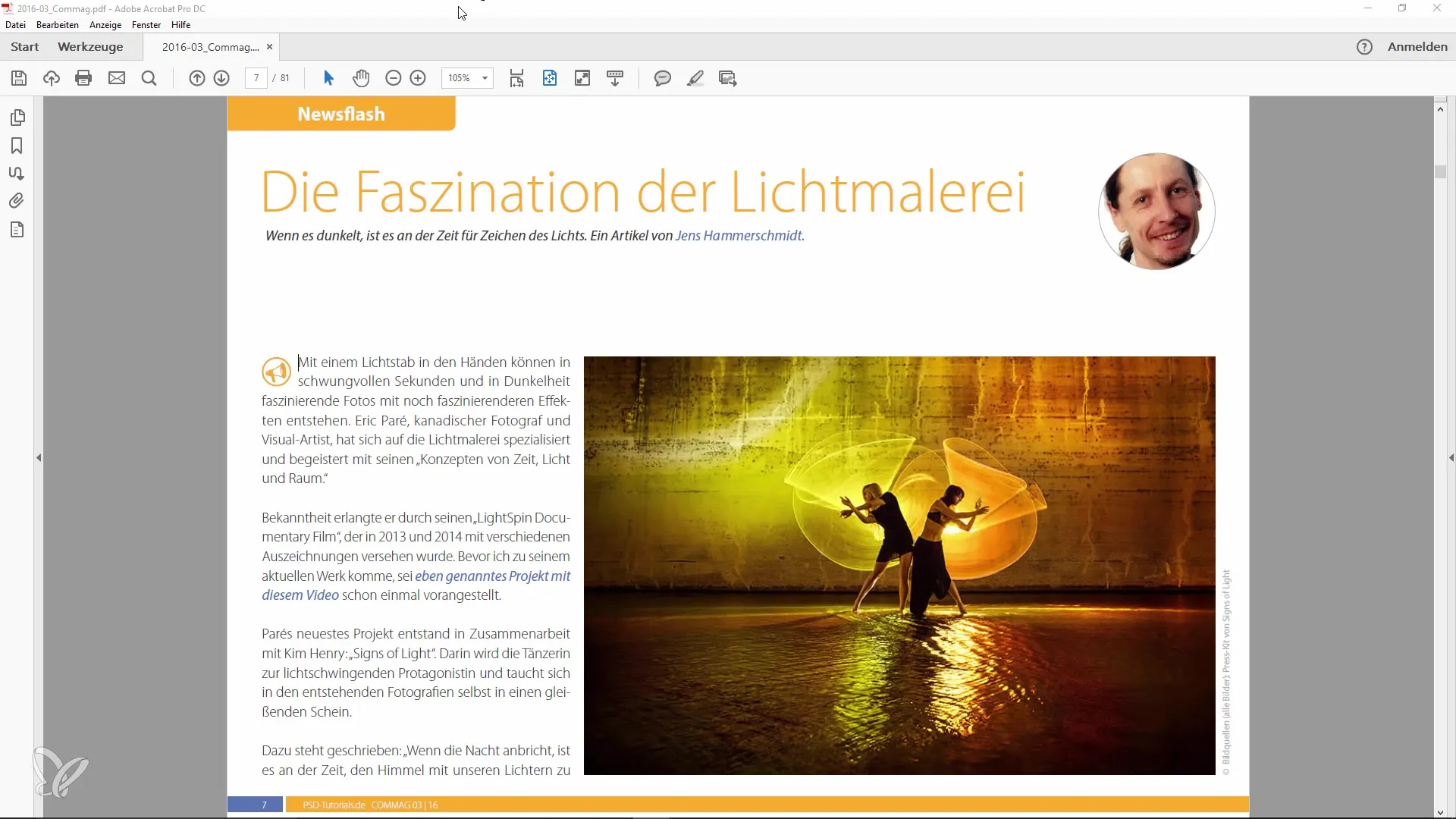
Крок 2: Знайдіть функцію виведення мовлення
Натисніть на "Відображення" в меню. У цій області ви можете ознайомитися з різними опціями, які пропонує вам Acrobat. Налаштування за замовчуванням досить цікаві і можуть розкрити багато цікавих функцій.
Крок 3: Увімкніть функцію голосового виводу
А ось тепер починається найцікавіше! Знайдіть у підменю пункт "Мовленнєве виведення". Ви побачите, що ця функція пропонує корисні опції для того, щоб ваші документи були прочитані вголос. Увімкніть голосовий вивід, щоб перейти до наступного кроку.
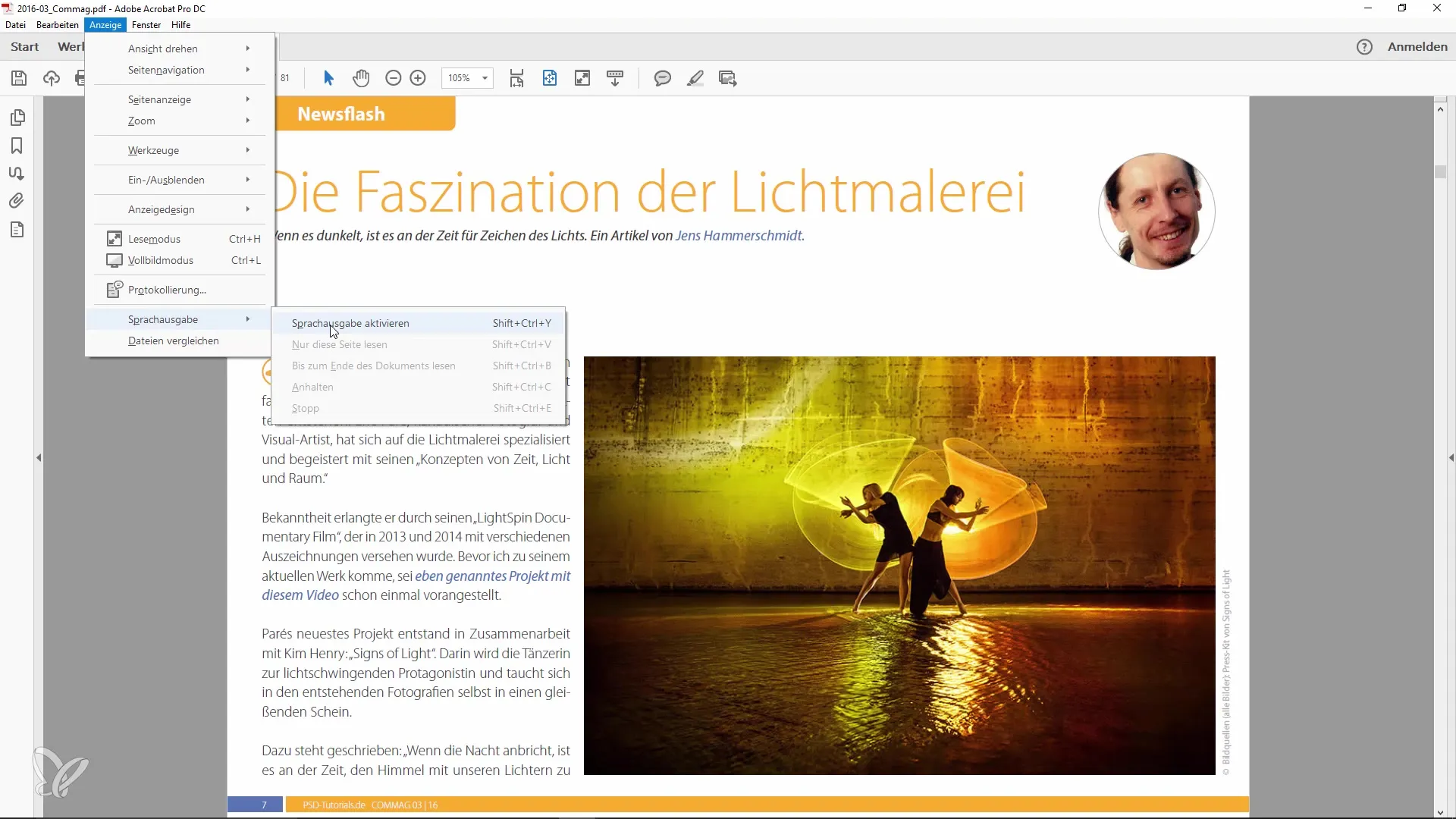
Крок 4: Налаштуйте параметри читання вголос
Після того, як ви активували голосове озвучення, у вас є можливість вказати, з якого місця в документі має починатися функція читання вголос. Ви також можете вказати, де саме текст має бути прочитаний вголос. Ця гнучкість особливо корисна, якщо ви хочете почути лише певні розділи вашого PDF-файлу.
Крок 5: Поєднання клавіш для швидкого доступу
Щоб зробити використання ще ефективнішим, ви можете налаштувати комбінації клавіш. Це дасть вам швидкий доступ до голосового виводу без необхідності переміщатися по меню. Дізнайтеся про доступні комбінації клавіш і знайдіть ту, яка вам найбільше підходить.
Крок 6: Насолоджуйтесь документом
Тепер влаштуйтеся зручніше і прослухайте ваш PDF-документ вголос. Ви можете насолоджуватися результатом, як аудіокнигою. Ця функція особливо корисна, якщо у вас довгий фрагмент тексту або ви просто хочете, щоб ваші руки були вільні.
Підсумок
У цьому посібнику ви дізналися, як ефективно озвучувати PDF-файли в Adobe Acrobat. Ми розглянули кроки від увімкнення голосового супроводу до налаштування параметрів читання вголос. Скористайтеся цими функціями, щоб по-новому оцінити свої PDF-файли!
Поширені запитання
Як увімкнути мовлення в Adobe Acrobat?Ви можете увімкнути мовлення, перейшовши в меню "Дисплей" і вибравши відповідну функцію.
Чи можна читати мовний супровід іншими мовами?Так, мовний супровід підтримує кілька мов, зокрема німецьку.
Що робити, якщо голосовий вивід не працює?Перевірте налаштування аудіо та переконайтеся, що функція активована в налаштуваннях меню.
Чи можна налаштувати параметри читання вголос?Так, ви можете вказати, з якого місця і до якого місця ви хочете, щоб вам читали вголос.
Чи є комбінація клавіш для голосового виводу?Так, ви можете налаштувати комбінації клавіш для швидкого доступу в налаштуваннях.


